MS Excel ma potężną funkcję zwaną tabelą przestawną, której można użyć do przedstawienia podsumowania ogromnej ilości danych. Jeśli jednak nie zachowasz ostrożności podczas tworzenia tabeli przestawnej, prawdopodobnie napotkasz następujący błąd –
Nazwa pola tabeli przestawnej jest nieprawidłowa
W tym artykule omówimy przyczyny pojawienia się tego i możliwe poprawki w celu przezwyciężenia nieprawidłowego błędu nazwy pola tabeli przestawnej.
Nazwa pola tabeli przestawnej nie jest poprawnym błędem
Ten błąd występuje najczęściej podczas tworzenia lub podczas próby odświeżenia tabeli przestawnej. Dzieje się tak, gdy w danych znajduje się co najmniej jedna pusta kolumna nagłówka.
Rozważ poniższe dane,
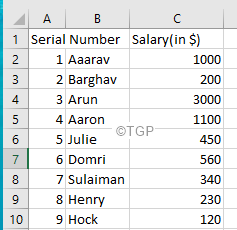
Podczas próby utworzenia tabeli przestawnej pojawia się następujący błąd:
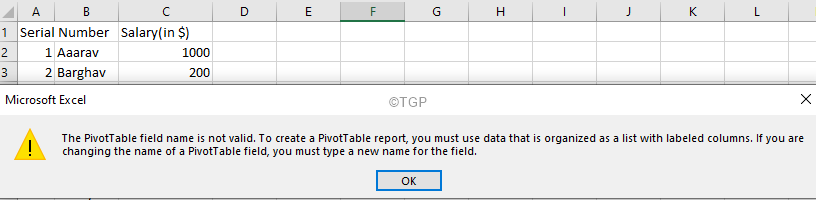
Naprawiono błąd – nazwa pola tabeli przestawnej jest nieprawidłowa
Rozwiązanie 1: Utwórz tabelę Excel z danych, a następnie przekształć ją w tabelę przestawną
Po utworzeniu tabeli programu Excel nagłówki do pustych kolumn są dodawane automatycznie.
Krok 1: Wybierz wymagane dane
Krok 2: Kliknij Wstawić z górnego menu
Krok 3: Kliknij Tabela
Krok 4: W otwartym oknie Utwórz tabelę zweryfikuj zakres danych
Krok 5: Kliknij ok
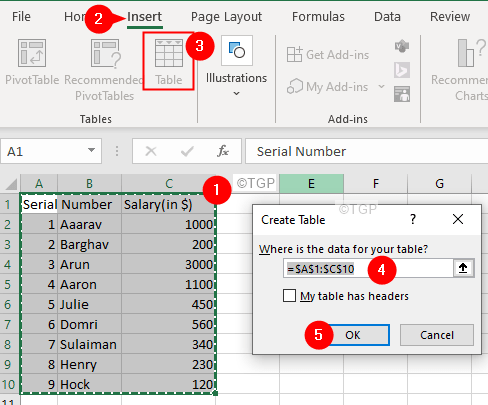
Poprawka 2: Sprawdź zakres w oknie dialogowym Utwórz tabelę przestawną
Czasami przez pomyłkę zostanie wybrana pusta kolumna obok ostatniej kolumny.
W oknie dialogowym Utwórz tabelę przestawną pod Wybierz tabelę lub sekcję zakresu, upewnij się, że określony zakres nie zawiera pustych kolumn.
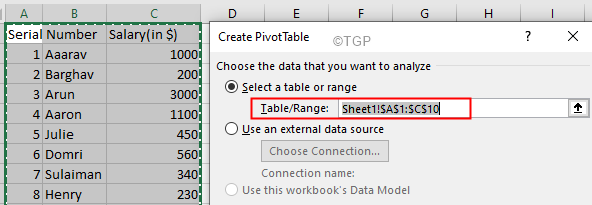
Rozwiązanie 3: Sprawdź, czy kolumny z pustymi nagłówkami są ukryte
Krok 1: Wybierz wszystkie kolumny w tabeli przestawnej, a następnie kliknij je prawym przyciskiem myszy
Krok 2: Wybierz Odkryj z menu kontekstowego.
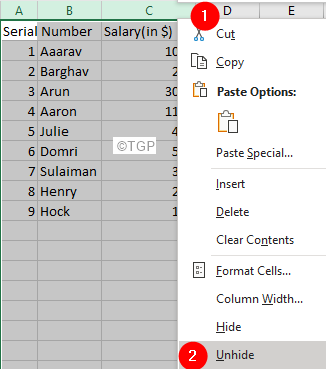
Poprawka 4: Rozłącz scalone komórki w nagłówku
Krok 1: Zidentyfikuj scaloną komórkę w wierszu nagłówka i kliknij go
Krok 2: W górnym menu kliknij Dom
Krok 3: Kliknij strzałka w dół obok Scal i wyśrodkuj
Krok 4: Wybierz Rozłącz komórki
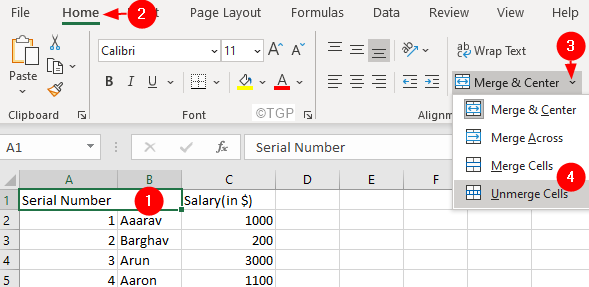
Rozwiązanie 5: Sprawdź, czy nazwa nagłówka pokrywa się z pustym nagłówkiem obok niej
Rozważ poniższy przykład, Numer seryjny z kolumny A nałożył się b
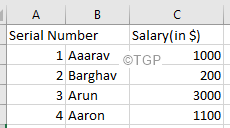
Krok 1: Kliknij każdą kolumnę i sprawdź jej zawartość na pasku formuły. Patrz poniższy przykład, A1 ma wartość Numer seryjny
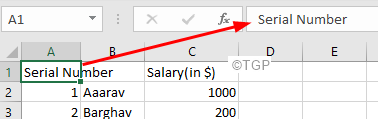
Krok 2: Powtórz ten sam proces i zidentyfikuj pustą komórkę.
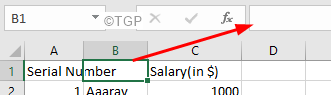
Krok 3: Po zidentyfikowaniu podaj odpowiedni nagłówek.
Rzeczy, o których należy pamiętać, aby uniknąć nazwy pola tabeli przestawnej jest nieprawidłowa Błąd :
- Nagłówki kolumn nie mogą być puste
- Właściwy zakres należy wybrać podczas tworzenia tabeli przestawnej
- W zakresie nie powinny znajdować się puste kolumny.
To wszystko
Mamy nadzieję, że ten artykuł był pouczający. Dziękuję za przeczytanie.


